Oletko koskaan halunnut muotoilla asiakirjan eri osioihin? Jos näin on, Breaks in Word antaa sinun muokata asiakirjojasi entistä paremmin ja nopeammin.
Wordin monien tyylien ja teemojen avulla voi olla melko vaikeaa pitää kiinni vain yhdestä asiasta koko asiakirjassa. Kun käytät sivunvaihtoa, voit jakaa asiakirjat osiin. Tämä mahdollistaa tehokkaamman muotoilun koko tiedostossasi.
Nopeat vastaukset sivunvaihtojen lisäämisestä tai poistamisesta
Wordin uudemmissa versioissa löydät sivunvaihtoja kahdesta sijainnista. Yksi on siirtyminen Lisää-välilehdelle. Valitse täältä Sivunvaihto-painike.
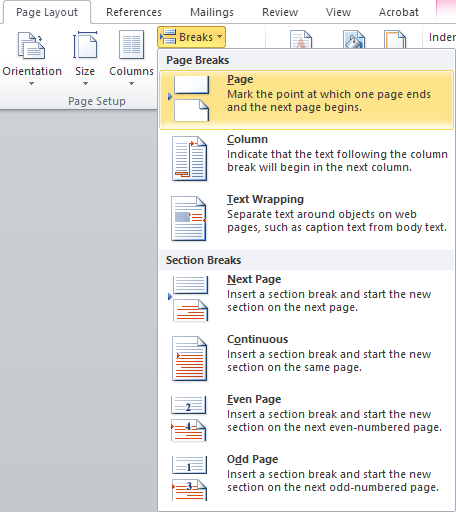
Lisää taukoja on käytettävissä, jos siirryt Asettelu-välilehteen ja napsautat sitten tauko-painiketta. Valikko, jossa on kaikki käytettävissä olevat sivunvaihdot, avautuu. Kun lisäät ne, ne rikkovat sivun missä tahansa vilkkuva kohdistin on asiakirjassa.
Jos haluat käyttää vanhempia Word-versioita, kuten Office 2007 tai 2010, napsauta Lisää-välilehdessä Sivunvaihto. Muut tauot ovat käytettävissä Sivun asettelu -välilehdellä. Etsi Break-painike, samanlainen kuin uudet Word-versiot.
Voit poistaa sivunvaihdon siirtymällä Koti-välilehteen ja napsauttamalla kuvaketta näyttääksesi osio- ja sivuerot. Etsi poistettavan asiakirjan sivunvaihto. Kaksoisnapsauta sitä ja paina sitten näppäimistön Poista-painiketta.
Word-taukotyypit
- Sivunvaihto
- Sarakkeenvaihto
- tekstin rivitys
- seuraava sivu, osionvaihto ja parilliset / parittomat sivumurrokset
sivunvaihdon lisääminen Wordiin
Uudemmat Word-versiot
- Avaa asiakirja Wordissa ja etsi osa, johon haluat lisätä sivunvaihdon.
- Napsauta asiakirjaasi, jossa haluat tauon tapahtuvan.
- Siirry Asettelu-välilehdelle.

- Valitse Tauot ja valitse lisättävän tauon tyyppi.

- Lisää katkaisu napsauttamalla taukoa.
Vanhemmat Word-versiot
- Avaa asiakirjasi Wordissa ja etsi osa, johon haluat lisätä sivunvaihdon.
- Napsauta asiakirjaasi, jossa haluat tauon tapahtuvan.
- Siirry Sivun asettelu -välilehdelle.
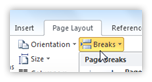
- Avaa käytettävissä olevien sivunvaihtojen luettelo napsauttamalla Tauot.
- Valitse haluamasi tauko ja aseta se asiakirjaan napsauttamalla sitä kerran.
Sivunvaihdon poistaminen
- Napsauta Koti-välilehden kuvaketta. Tämä näyttää kaikki tulostamattomat merkit, myös sivunvaihdot.
- Etsi poistettava sivunvaihto ja kaksoisnapsauta sitä.

- Paina näppäimistön Poista-näppäintä.
Jos etsit ohjelmistoyritystä, johon voit luottaa sen eheyden ja rehellisten liiketoimintakäytäntöjen vuoksi, katso SoftwareKeepiä. Olemme Microsoftin sertifioitu kumppani ja BBB: n akkreditoitu yritys, joka välittää asiakkaidemme luotettavan ja tyydyttävän kokemuksen tarvitsemistaan ohjelmistotuotteista. Olemme kanssasi ennen myyntiä, sen aikana ja kaiken myynnin jälkeen.
Se on 360 asteen ohjelmistotuotetakuutamme. Joten, mitä sinä odotat? Soita meille tänään numeroon +1 877 315 1713 tai lähetä sähköpostia osoitteeseen [email protected]. Voit myös tavoittaa meidät Live Chat -palvelun kautta.